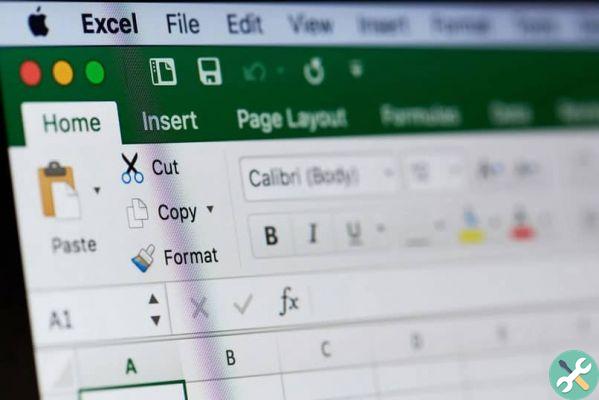Nous ne trouverons peut-être pas le moyen de le faire car notre connaissance de ce programme est basique et nous ne connaissons pas bon nombre de ses fonctions.
Excel est un puissant outil numérique dans lequel nous pouvons être en mesure de générer une grande variété de structures, tableaux dynamiques réalisés avec des graphiques et même l'application de formules qui vous permettront d'effectuer une série de calculs.
Mais parfois, les bons conseils peuvent être nécessaires dans certains cas. Et c'est que, parmi tant de commandes et de sous-menus, il devient compliqué et fastidieux de trouver la bonne option.
Et lorsque vous effectuez des tâches inhabituelles dans le programme, non seulement il sera possible de diviser un fichier Excel en plusieurs fichiers basés sur une colonne, mais il est également possible de diviser une cellule en diagonale, car ainsi vous ne perdrez pas de temps à chercher dans tant de boutons.
Cette division est largement utilisée lorsque l'utilisateur essaie de créer ou gérer des tables à double entrée, pour tenir des statistiques et d'autres choses.
Généralement, un utilisateur d'Excel peut utiliser deux méthodes pour créer la division diagonale d'une cellule. Mais généralement, l'option edge est utilisée, qui est la plus courante et la plus facile à faire.
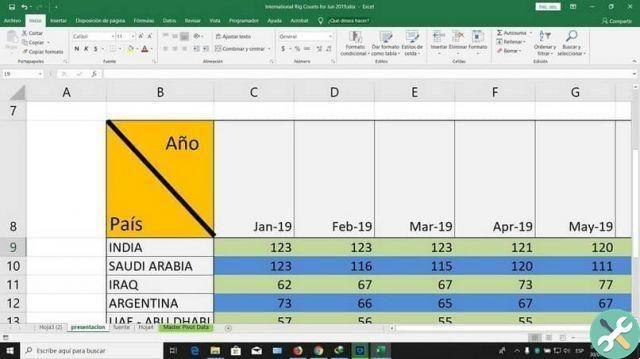
Diviser une cellule en diagonale avec des bordures
C'est l'une des options les plus simples qui peuvent être utilisées pour créer la scission, car elle est pratiquement automatique.
Simplement, vous devez entrer dans le bon menu et choisir l'option requise pour diviser une cellule en diagonale.
- La première chose à faire est de sélectionner avec le pointeur de notre souris la cellule que nous voulons diviser en deux parties.
- Ensuite, on clique dessus, ce qui nous montrera une fenêtre avec différentes options, il faut choisir l'option " Format de cellule " .
- Une fenêtre pop-up apparaîtra devant nous, avec une série d'onglets en haut, nous devons aller à celui qui dit " Bordi " .
- Vous verrez deux sections, une sur le côté gauche, avec des options de ligne, et une autre sur le côté droit qui est divisée en deux (préréglages et bordures) situées respectivement en haut et en bas.
- L'option ci-dessous également appelée " Bordi « Va nous montrer une série d'éléments autour d'une boîte plus grande.
Dans ceux-ci, nous en verrons deux avec la ligne diagonale, nous sélectionnerons celui qui correspond le mieux à ce qui doit être fait ou travaillé.
En plus de celles-ci, il est possible via cette fenêtre de personnaliser la couleur ainsi que le style de la ligne diagonale. - Une fois précisés les détails ou configurations de la division à créer dans la cellule, pour conclure, cliquez sur le bouton " OK " .
Insérer du texte dans des espaces de cellule dans Excel
Cette division en carrés est généralement utilisée pour placer des textes avec des objectifs différents dans les espaces qu'elle génère.
Lorsque vous essayez de diviser une cellule en diagonale dans un tableau, è communément besoin de créer des structures de données trouvées et à partir de là comparer les statistiques.
Avant d'insérer du texte dans les fourches de cette cellule, il est recommandé de suivre les étapes suivantes à la lettre :
- Il doit être sélectionné avec le pointeur de la souris et aller dans la barre de formule, là le texte qui va en haut de la cellule sera écrit.
- Pour ajouter le texte qui ira en dessous, prix simultanément je Pulsanti » Alt + Entrée "Et écrivez ce qui sera dans la zone inférieure.
- Enfin, pour que les mots soient correctement positionnés dans la case, vous devez ajouter les espaces nécessaires dans la barre de formule (généralement pour le texte du haut).